Application Guard: Расширение безопасности для браузера от Microsoft
Снова и снова мы сталкиваемся с угрозами фишинговых и вредоносных атак во время просмотра веб-страниц. Это требует комплексного решения для изоляции потенциальных атак на основе браузера и устранения этой растущей угрозы. К счастью, Microsoft предложила защиту, предложив расширение Application Guard для браузеров Chrome, Yandex и Firefox. Расширение позволяет просматривать ненадежные веб-сайты в отдельном окне браузера, тем самым защищая ваше устройство от расширенных угроз угроз. Используя некоторый уникальный аппаратный подход к изоляции, он открывает ненадежные веб-сайты в легком контейнере. Если ненадежный веб-сайт, который вы пытаетесь посетить, кажется подозрительным или оказывается вредоносным, он продолжает оставаться в безопасном контейнере Application Guard и не входит в вашу систему. Это стало возможным, поскольку контейнер, в котором вы пытаетесь открыть веб-сайт, остается отделенным от операционной системы с помощью технологии виртуализации Hyper-V. Таким образом, расширение обеспечивает безопасное открытие ненадежных веб-сайтов в изолированной среде Application Guard.
Чтобы настроить расширение Application Guard Windows Defender, выполните следующие действия:
- Убедитесь, что устройство соответствует необходимым требованиям.
- Установите новое сопутствующее приложение Application Guard из Магазина Microsoft.
- Установите расширение для браузеров Google Chrome, Yandex browser или Mozilla Firefox, предоставляемых Microsoft.
- Перезагрузите ПК.
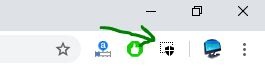
Как правильно установить расширение Application Guard для браузера
Шаг 1. Перейдите в магазин расширений Google или Firefox и установите само расширение Application Guard. Далее у вас откроется отдельная веб-страница браузера в которой вы должны следовать указаниям. Вам укажут, что ваше устройство совместимо и нужно "Дополнительное приложение Application Guard". Нажмите ниже на ссылку "Скачать из Microsoft Store". После этого потребуется перезагрузка ПК.
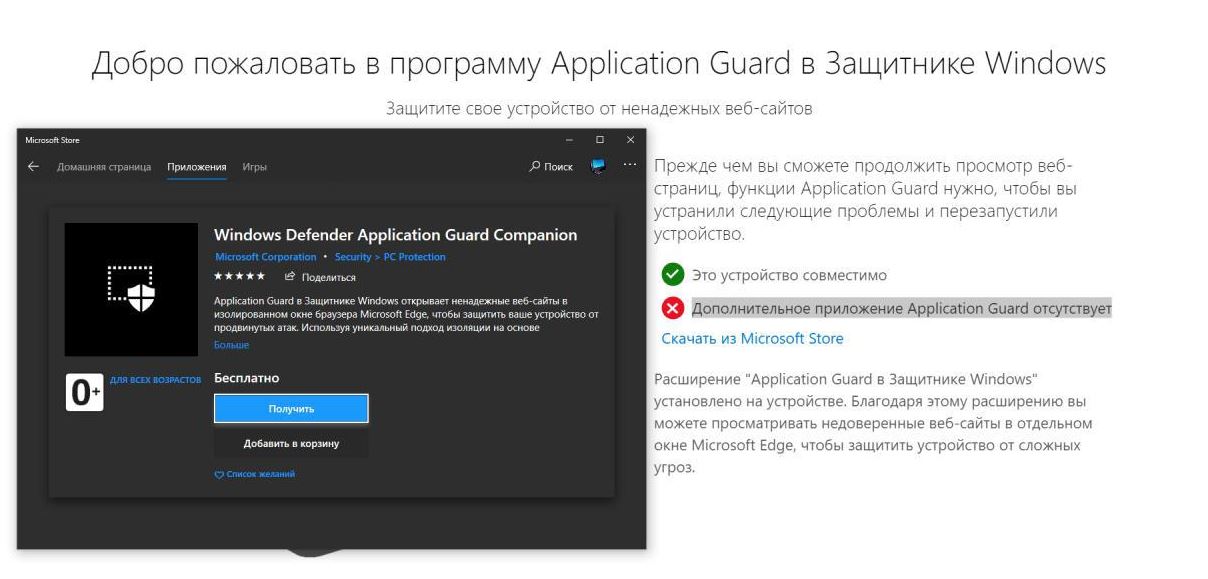
Шаг 2. Далее вам будет показано, что дополнительное приложение установлено, но Application Guard выключен. Смотрим ниже, как включить.
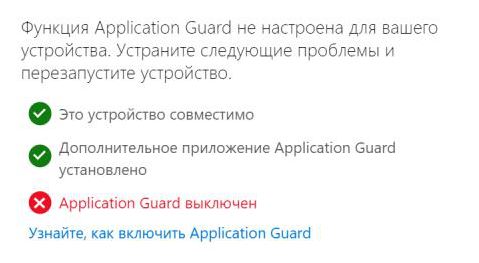
Шаг 3. Включим Application Guard. Для этого переходим в "панель управления" > "удаление программ" > и жмем слева в столбце на "Включение и отключение компонентов Windows". Ищем в списке Application Guard в Защитнике Windows, ставим галочку, жмем OK и перезагружаем ПК.
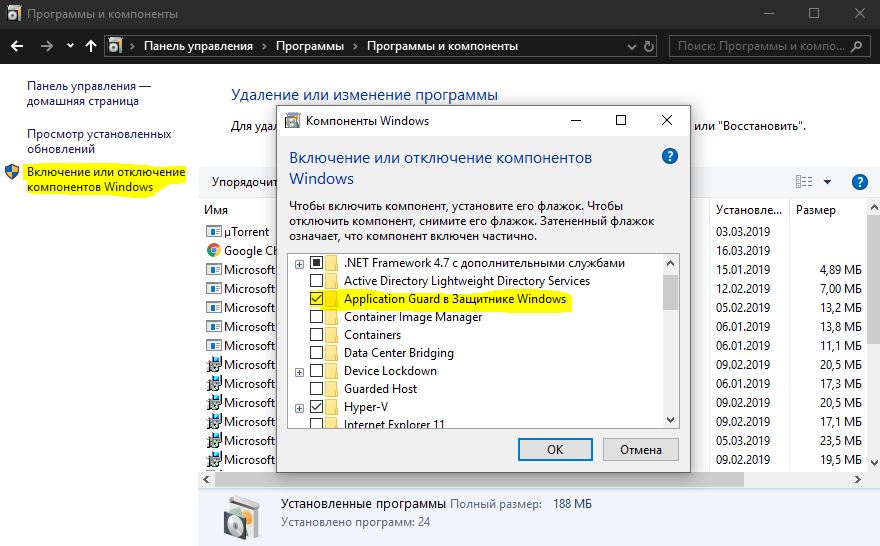

 myWEBpc
myWEBpc